Figure (abbildung) 1: fernbedienung rr-dv99 – ROTEL RDV-1062 User Manual
Page 65
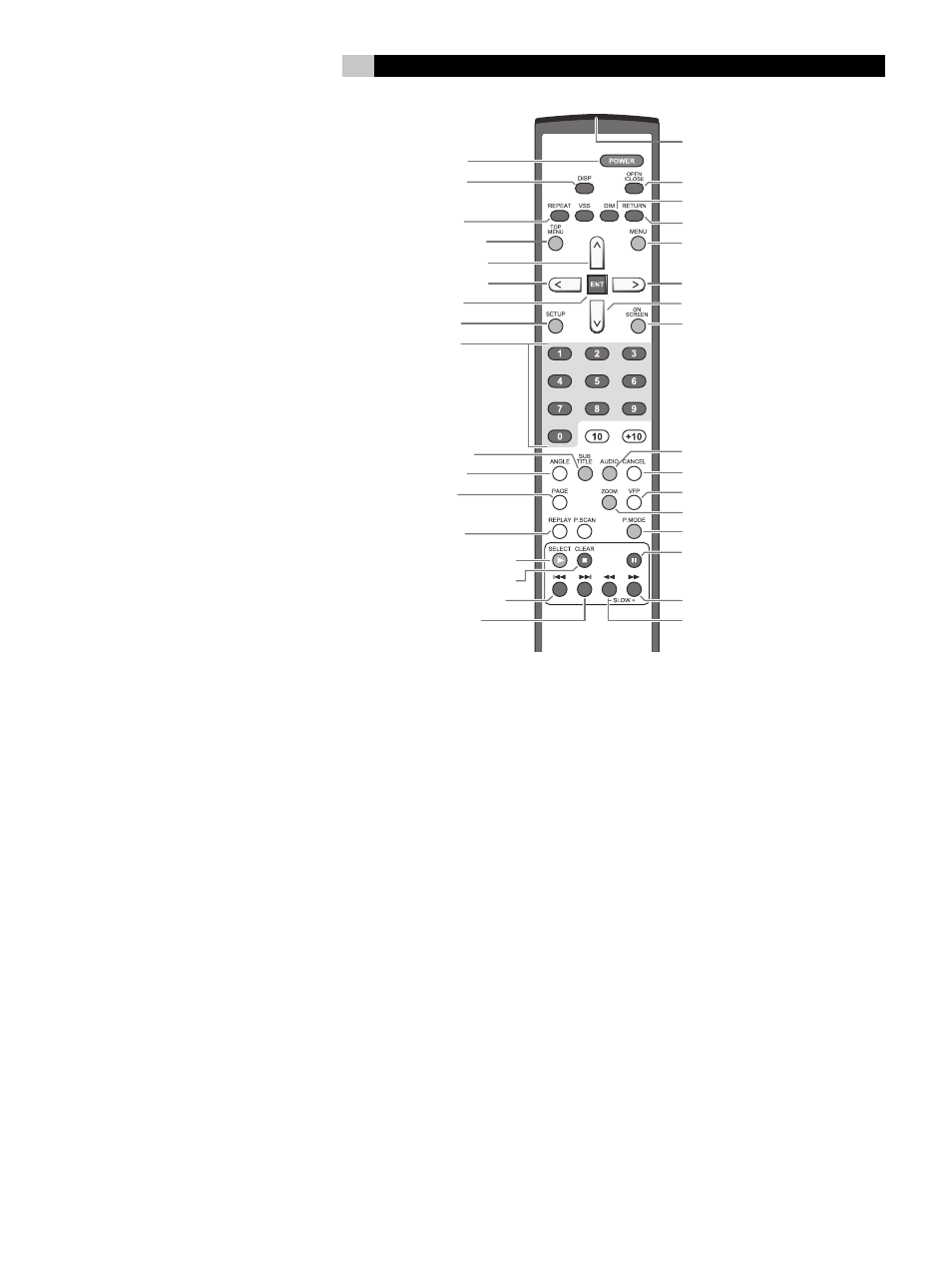
65
Deutsch
Figure (Abbildung) 1: Fernbedienung RR-DV99
Diese Fernbedienung wird auch für andere Modelle
verwendet. Daher werden einige Tasten nicht für den
RDV-1062 genutzt.
1
POWER-Taste
Drücken Sie diese Taste, um den RDV-1062 ein- und
auszuschalten (Standby).
2
DISPLAY-Taste
Über diese Taste können Sie die im Anzeigefenster
gezeigte Information ändern.
3
REPEAT-Taste
Schaltet den RDV-1062 in die verschiedenen Re-
peat-Modi.
4
TOP MENU-Taste
Drücken Sie diese Taste, um ein Menü aufzurufen und
spezielle Szenen auf einer Disc aufzurufen.
5
CURSOR-Taste p
6
CURSOR-Taste t
Nutzen Sie diese Tasten, wenn Sie einen Punkt aus
einem Menü oder On-Screen-Display auswählen
oder die Einstellung im On-Screen-Display ändern
möchten.
7
ENTER-Taste
Drücken Sie diese Taste, um eine Auswahl in Menüs
oder den On-Screen-Displays zu bestätigen.
8
SETUP-Taste
Durch Drücken dieser Taste erhalten Sie Zugriff auf
das Setup-Menü für die Audiosprache, das Bild,
die Bildschirmmenü-Sprache and mehrere andere
Betriebsfunktionen.
9
Zifferntasten
Nutzen Sie diese Tasten, um eine Titel- oder Track-
nummer auszuwählen.
0
SUBTITLE-Taste
Zur Aktivierung der Untertitelauswahl im On-Screen-
Menüsystem und zum Ein- bzw. Ausschalten von
Untertiteln (für DVD-VIDEO).
-
ANGLE-Taste
Ändert den Blickwinkel der Kamera während der
Wiedergabe einer DVD mit mehreren Kamera-
blickwinkeln.
=
PAGE-Taste
Einige DVD-Audio-Discs verfügen über Browsable
Still Pictures. Mit dieser Taste ändern Sie das Bild,
das gerade angezeigt wird.
q
REPLAY-Taste
Drücken Sie diese Taste, wenn die vorherigen 10 Se-
kunden einer DVD wiedergegeben werden sollen.
w
/
(PLAY)/SELECT-Taste
Um die Wiedergabe einer Disc zu starten.
e
.
(STOP)/CLEAR-Taste
Um die Wiedergabe zu beenden.
r
{
/PREVIOUS-Taste
t
}
/NEXT-Taste
Das Gerät springt ein Kapitel, einen Titel oder einen
Track zurück bzw. vor. Halten Sie die Taste während
der Wiedergabe gedrückt, so aktivieren Sie eine
schnelle Wiedergabe in Rückwärtsrichtung bzw.
Vorwärtsrichtung. Ferner können Sie die Seite in
einem Bildschirmmenü (nur für VCD und SVCD) über
diese Taste wählen.
y
Infrarot-Sender
Halten Sie diesen Sender auf den Infrarot-Sensor an
der Gerätefront, wenn Sie Tasten drücken.
u
OPEN/CLOSE-Taste
Zum Öffnen und Schließen der Disc-Lade.
i
DIMMER-Taste
Mit Drücken dieser Taste ändern Sie die Helligkeit
des Displays.
o
RETURN-Taste
Um während der PBC-Wiedergabe von VCD- und
SVCD-Discs auf das vorherige Menü zurückzu-
schalten.
p
MENU-Taste
Zeigt verschiedene Menüs an, über die Sie Punkte
von der Disc auswählen können.
[
CURSOR-Taste u
]
CURSOR-Taste q
Nutzen Sie diese Tasten, wenn Sie einen Punkt aus
einem Menü oder On-Screen-Display auswählen
oder die Einstellung im On-Screen-Display ändern
möchten.
\
ON SCREEN-Taste
Drücken Sie diese Taste, um die Statuszeile und die
Menüzeile auf dem Fernsehschirm anzuzeigen.
a
AUDIO-Taste
Drücken Sie diese Taste zur Auswahl der Audio-
sprache auf Discs, die über Soundtracks in mehreren
Sprachen verfügen.
s
CANCEL-Taste
Mit Drücken dieser Taste können Sie Punkte aus einer
programmierten Playliste entfernen.
d
VFP/P.SCAN-Taste
Drücken Sie diese Taste und lassen Sie sie wieder
los, um auf den Video Fine Processor zuzugreifen
und Funktionen wie Helligkeit, Kontrast usw. ein-
zustellen.
Halten Sie die Taste 2 Sekunden gedrückt, um ein
Ausgangssignal auszuwählen, das mit Ihrem Fern-
sehgerät kompatibel ist – NTSC, NTSC Progressive,
PAL oder PAL Progressive.
f
ZOOM-Taste
Drücken Sie diese Taste, um das Bild auf dem Fern-
sehschirm zu vergrößern.
g
P. MODE-Taste
Drücken Sie die Play Mode-Taste, um zwischen der
normalen Wiedergabe, der Programmwiedergabe
und der Zufallswiedergabe umzuschalten.
h
,
(PAUSE)-Taste
Um die Wiedergabe einer Disc zu unterbrechen.
j
]
/SLOW +
k
[
/SLOW –
Beim Abspielen kann die Wiedergabegeschwindigkeit
der Disc erhöht bzw. reduziert werden. Im Pausemo-
dus kann die Disc-Wiedergabe in Vorwärts- bzw.
Rückwärtsrichtung durch wiederholtes Drücken mit
reduzierter Geschwindigkeit fortgesetzt werden.
�
�
�
�
�
�
�
�
�
�
�
�
�
�
�
�
�
�
�
�
�
�����������
�������������
������������
��������������
�������������p
�������������t
�����������
�����������
�������������
��������������
�����������
����������
������������
�
�
�
�
�
���������������������
�
�������������������
�
���������������
�
�����������
���������������
����������������
������������
������������
����������
�������������u�
�������������q�
���������������
�
�
�
�
�
�
�
�
�����������
������������
����������������
����������
��������������
�
����������������
�
���������
�
���������
